
|
Я помню, что ранее я устанавливал samba из терминала, и после этого мне пришлось отредактировать файл smb.conf, но в следующей установке нам не придется писать одну командную строку ... это будет очень графическая и простая установка для все Они могут сделать это без особых проблем.Следующая установка Samba будет сделана на Ubuntu 12.04 LTS, и я полагаю, что она будет работать так же для других систем, производных от Ubuntu. |
Что такое САМБА
Википедия определяет его как бесплатную реализацию протокола совместного использования файлов Microsoft Windows (ранее называвшегося SMB, а недавно переименованного в CIFS) для UNIX-подобных систем. Таким образом, возможно, что компьютеры с GNU / Linux, Mac OS X или Unix в целом «выглядят»
в качестве серверов или клиентов в сетях Windows. Samba также позволяет пользователям выполнять проверку в качестве первичного контроллера домена (PDC), в качестве члена домена и даже в качестве домена Active Directory для сетей на базе Windows; помимо возможности обслуживать очереди печати, общие каталоги и аутентифицироваться с помощью собственного пользовательского архива.
Установка
1.- Открываем программный центр Ubuntu и в поле поиска набираем «самба» без кавычек.
Теперь мы нажимаем на опцию установки, мы пишем свой пароль пользователя и ждем завершения установки.
2.- После установки SAMBA мы запустим его. Для этого мы просто набираем «samba» в строке поиска. Он запросит пароль вашего пользователя, чтобы его можно было открыть.
3.- Как только мы откроем SAMBA, мы начнем его настраивать.
3.1.- Мы переходим к опции предпочтений и выбираем «Конфигурация сервера».
3.1.1.- На вкладке Basic у нас есть опция Workgroup. В нем мы напишем имя рабочей группы компьютеров Windows и на вкладке безопасности, потому что в моем примере я оставлю его по умолчанию, потому что я хочу, чтобы человек, который собирается подключиться к моему общему ресурсу (папка, принтер и т. д.), для этого введите имя пользователя и
пароль. По завершении нажимаем ОК.
3.2.- Теперь мы возвращаемся на вкладку «Настройки» и выбираем параметр «Пользователи Samba».
Мы увидим примерно следующее.
3.2.1.- Мы нажимаем на опцию Добавить пользователя и настраиваем следующие значения:
- Имя пользователя Unix (вы получите список с несколькими пользователями, в моем случае я выбираю своего пользователя ubuntu, который является "nestux")
- Имя пользователя Windows (это пользователь, которого будут использовать компьютеры Windows, которые хотят использовать службу)
- Пароль (пароль будет использоваться для обоих типов пользователей: Unix и Windows)
Нажимаем ОК и еще раз ОК в окне пользователей SAMBA.
3.3.- Последнее, что нужно сделать, это выбрать каталог, который мы хотим использовать в нашей сети.
3.3.1.- Для этого мы нажимаем на вкладку файла, а затем на опцию Добавить общий ресурс.
3.3.2.- Теперь заполняем данные, которые нам задают во вкладке Basic.
Каталог с путем к папке, которой мы собираемся поделиться. Если мы знаем путь, мы можем написать его или использовать кнопку обзора, чтобы найти папку.
Имя общего ресурса = имя, которое будет использоваться для общего ресурса.
Разрешения на запись = если мы отметим эту опцию, это означает, что у этого пользователя есть разрешения на удаление, редактирование или создание файлов / папок в наших общих ресурсах, в противном случае у них не будет этих разрешений.
Visible = если наш ресурс будет виден пользователям нашей сети.
3.3.3.- Затем мы переходим на вкладку «Доступ» и настраиваем следующие параметры.
Разрешить доступ только определенным пользователям: здесь мы выбираем пользователей, которые будут иметь доступ к нашему общему ресурсу.
Разрешить всем: с этой опцией все пользователи будут иметь разрешения на доступ к нашему общему ресурсу.
Как только эти шаги будут завершены, мы увидим, как добавляется наш общий ресурс.
3.4.- В качестве последнего шага мы увидим, как получить доступ к этому общему ресурсу с компьютера с Ubuntu или с компьютера с Windows.
3.4.1.- С Ubuntu
Мы открываем наш файловый менеджер и нажимаем следующую комбинацию клавиш Ctrl + L. Откроется окно поиска, в котором мы напишем путь или адрес нашего общего ресурса.
пример:
smb: // host_ip_dir / resource_name smb: //192.168.0.13/share
Помните, что мы настроили имя общего ресурса на шаге 3.3.2.
Мы нажимаем Enter, и он запрашивает у нас информацию для входа (Пользователь, Рабочая группа / Домен, пароль и некоторые параметры, чтобы узнать, следует ли вам помнить пароль).
Если данные верны, мы сможем войти в наш общий ресурс.
3.4.2.- С Windows
Мы открываем наш файловый менеджер и в панели, которая показывает нам путь, где мы находимся, мы пишем путь к нашему серверу самбы + имя общего ресурса.
адрес_сервера_имя_ресурса 192.168.0.67share_share
Как только мы напишем путь к нашему серверу, он спросит у нас имя пользователя и пароль.
Если данные для входа верны, мы сможем получить доступ к папке, которую мы разделяем с SAMBA.


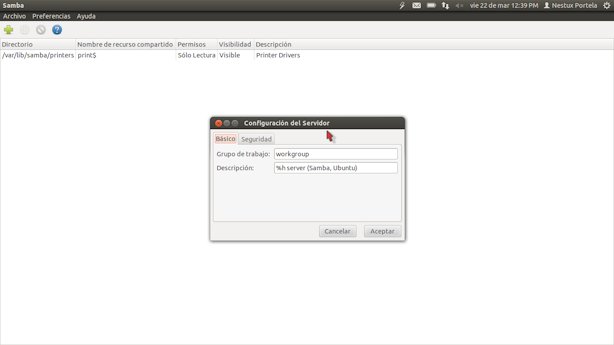





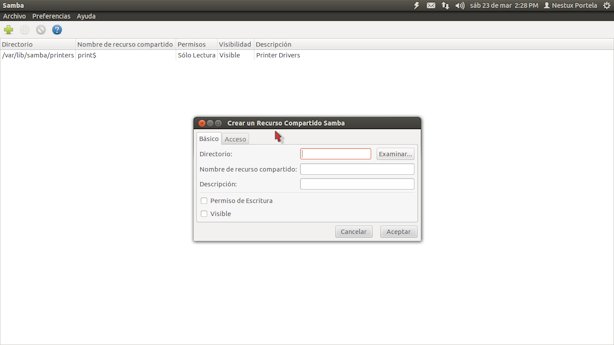
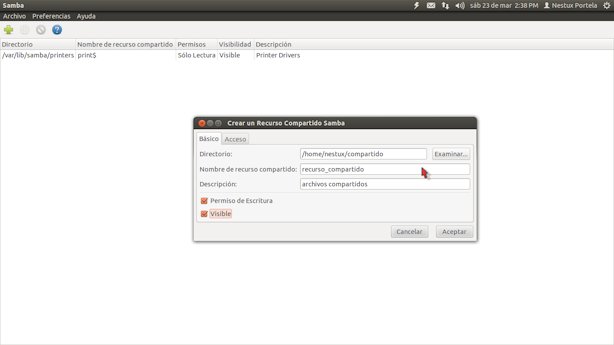

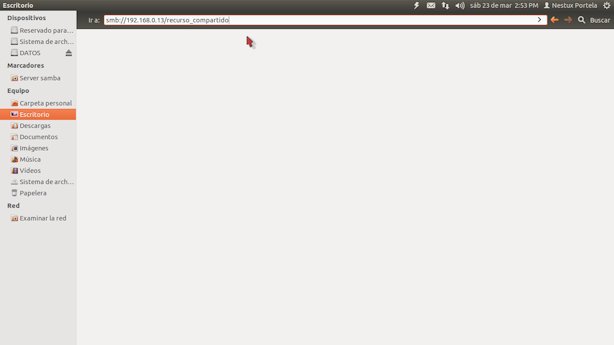



работает с ext4, но не работает с ntfs. единственная версия ubuntu, которая была очень простой и работала, была 10.04. С этого момента я не мог делиться файлами с разделов ntfs
Очень хороший вклад, но по моему личному опыту я не смог настроить Smb с графическими программами, которые я установил, попробуйте с этой Samba и с GAdmin-Samba, как в Ubuntu 12.04. Я решил попробовать это с помощью консоли, как упоминалось в начале статьи; Мне потребовалось некоторое время, чтобы понять, как это сделать, но, наконец, вы можете делиться папками с разными пользователями и разными разрешениями для каждого пользователя. Мне кажется, что следующим шагом будет создание эквивалента в Active Directory.
Я хотел бы знать, возможно ли, что вы могли бы указать шаги, которые необходимо выполнить в других дистрибутивах, и, если возможно, также через терминал.
Большое спасибо заранее.
Отлично, начну с тестов, а потом попробую настроить совместимость с Active Directory. большое спасибо
очень хороший вклад и спасибо за информацию, но он отмечает ошибку "gksu" не может быть запущен
Я хотел настроить сеть win7-ubuntu 13.04, но у меня не получилось, я уже пробовал из этого и других блогов, я выполнил все инструкции и ничего. Я попробовал это с консоли, графически, добавив разрешения на совместное использование (автоматически), и он только отмечает, что он уже открыт, но когда вы хотите увидеть сеть, ничего!
Когда я устанавливаю с консоли, желая настроить вручную, я пытаюсь вызвать самбу из тире, и она выглядит как не установленная, запрашивает пароль для установки, я набираю yyyyyyyyy, ничего!. Остается только статическая установка, но ничего не происходит.
Я люблю бесплатное программное обеспечение, и хотя я уже какое-то время использую Ubuntu, я расстроен, что не могу это исправить, если бы вы могли подсказать мне, что делать, потому что до того, как сеть работала без проблем, я мог бы поделиться принтер, и хотя мне это не показалось В выигрыше, я носил с собой их общие папки, но в течение примерно 2 месяцев или более у меня началась эта проблема, которая ухудшалась примерно через месяц, потому что сети больше не существовало, я только Интернет, но ничего больше.
С win7 у меня проблем нет. Ubuntu попробуйте установить с 0, снова установите samba, просмотрите все блоги, руководства и т. Д. yyyyyyyyyyy ничего! очередной раз.
Я действительно не хочу избавляться от своего Ubuntu, потому что мне нужно много печатать, и это для меня самое главное, если бы не это, я бы не стал жаловаться.
БОЛЬШОЕ СПАСИБО ЗА ТЕРПЕНИЕ И ПОМОЩЬ.
П. д.
Я был бы не против, если бы ответ был по почте или как-то еще. Главное - уметь решать.
Еще раз ТЫСЯЧА спасибо.
Сообщение очень хорошее, но…. Тем из нас, кто уже настроил самбу, мы знаем, что чего-то не хватает, чтобы заставить ее работать на 100%, и это не объясняется в этом посте. К сожалению, вам придется отредактировать файл конфигурации samba и настроить несколько вещей. Очевидно, я устал просить о помощи в этом блоге и так и не получил ответа. Ответ я нашел, погуглил, так что извините за эгоизм. но ясно одно: в Linux НЕТ ГРАФИЧЕСКОГО ПРИЛОЖЕНИЯ (по крайней мере, до сегодняшнего дня), которое бы настраивало 100% самбу соответствующим образом, в Windows происходит обратное. Укажите против Linux.
Было бы здорово сделать это с «сервера» без настольного компьютера, мы уже давно пробовали его для школьного класса, но открытие 150 smbpass показалось преувеличенным, и мы его оставили.
Я установил ubuntu 13.10. Я новичок в этой системе, но мне нравится проблема в том, что при подключении сети между Windows 8 и ubuntu из окна 8 я могу войти в общие папки, но когда я иду, чтобы войти в общую папку Windows 8, это не так. позвольте мне получить эту ошибку:
Место недоступно
Не удалось получить список общих папок с сервера: в соединении отказано.
Помогите мне, пожалуйста
Большое спасибо
Ура! и большое спасибо за учебник. Наконец-то я могу обмениваться файлами между двумя моими машинами с Ubuntu LTS 2, на самом деле это очень простой способ, хотя я целыми днями искал хорошую альтернативу. Мало кто знает, как правильно объяснить эту тему. Хотя общие папки не появляются в сети Windows 12.04, правда в том, что мне все равно, в конце концов, мне надоели окна, и, надеюсь, скоро я смогу навсегда удалить их со своих компьютеров. Linux и сообществу разработчиков еще многое предстоит сделать, это правда, но в моем случае я уже влюбился в бесплатную систему, а это что-то еще, я чувствую себя свободным и спокойно работаю на своем компьютере. У меня мало времени с Linux, и он мне очень нравится
где мы настраиваем адрес нашего каталога, чтобы видеть его из окон, извините?
Я новичок в ubuntu, и моя проблема:
Когда я внутри программного центра ubuntu, и я хочу установить пакет, опция установки в bes не появляется, он говорит, используйте этот источник! Что мне делать в таком случае?
Здравствуйте, у меня проблема с системой самбы. Я новичок в этом, и я хотел бы, чтобы вы мне помогли. Я поделился несколькими папками, и в каждой из них есть один или два пользователя с паролем, но когда они создают новый файл или папку, и другой пользователь хочет изменить, они не позволяют сказать вам, что это только для чтения, интересно, есть ли способ обойти это.
привет
Отличная статья, спасибо, что поделились…!